Kaip pridėti muzikos prie „Instagram Story“.

Yra tiek daug puikių būdų tinkinti savo „Instagram“ įrašus, kad juos lengva prarasti – muzikos įtraukimas į istoriją yra dar vienas iš tų būdų. Tu
Priežastis, kodėl galbūt norėsite užblokuoti ką nors „Instagram“, gali skirtis. Gali būti, kad yra vartotojas, su kuriuo nebesutariate ir nenorite, kad jis žiūrėtų į jūsų nuotraukas. „Instagram“ turi milijonus ir milijonus vartotojų, ir nieko keisto, kad atsiras vartotojų, su kuriais nenorėsite draugauti.
Geros naujienos yra tai, kad ką nors užblokuoti ar atblokuoti nėra taip sunku, kaip gali atrodyti. Nesvarbu, ar „Instagram“ naudojate telefone ar kompiuteryje, procesas yra labai panašus ir paprastas. Pažiūrėkime, kaip pagaliau galite būti ramūs, žinodami, kad konkretus vartotojas galiausiai bus užblokuotas.
Norint užblokuoti ką nors „Instagram“, reikės tik tris bakstelėjimus. Pirmiausia turėsite rasti paskyrą, kurią norite užblokuoti. Paskyrą galite rasti bakstelėję vieną iš jų istorijų arba ieškodami jos.
Antroji piktograma apačioje kairėje yra paieškos piktograma. Bakstelėkite jį ir „Instagram“ automatiškai pasiūlys jums kai kuriuos vartotojus. Jei paskyros, kurios ieškote, nėra, bakstelėkite paieškos juostą ir įveskite pirmąsias paskyros raides.
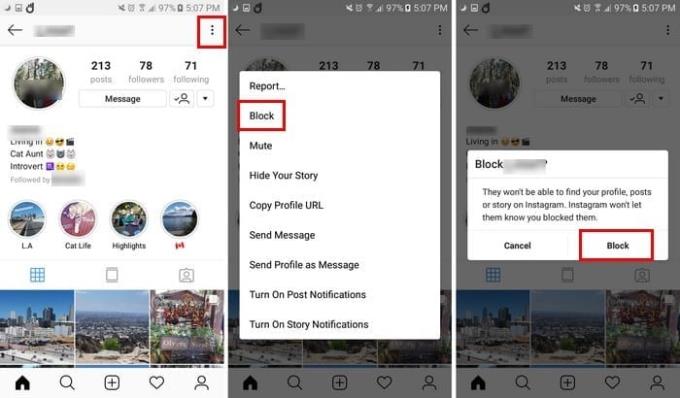
Bakstelėję paskyrą, dabar turėtumėte būti kito vartotojo pagrindiniame puslapyje. Bakstelėkite tris vertikalius taškus viršutiniame dešiniajame kampe ir pasirinkite bloką. „Instagram“ primins, kad asmuo, kurį ketinate užblokuoti, negalės rasti jūsų profilio, įrašų ar istorijų socialiniame tinkle. Geros naujienos yra tai, kad „Instagram“ neleis kitam vartotojui žinoti, kad juos užblokavote.
Jei kompiuteryje naudojate „Instagram“, procesas yra toks pat. Vienintelis nedidelis skirtumas yra tas, kad trys taškai yra šalia vartotojo profilio pavadinimo, o ne viršutiniame dešiniajame ekrano kampe.
Atblokuoti ką nors yra taip pat paprasta, kaip jį užblokuoti. Norėdami rasti paskyrą, kurią norite atblokuoti, naudokite paieškos įrankį. Kai būsite pagrindiniame vartotojo profilio puslapyje, dar kartą bakstelėkite tris vertikalius taškus ir bakstelėkite atblokuoti. Dar paprastesnis būdas yra bakstelėti mėlyną atblokavimo mygtuką profilio puslapio dešinėje, bet tik tuo atveju, jei jo nematote, turite šią antrą parinktį.
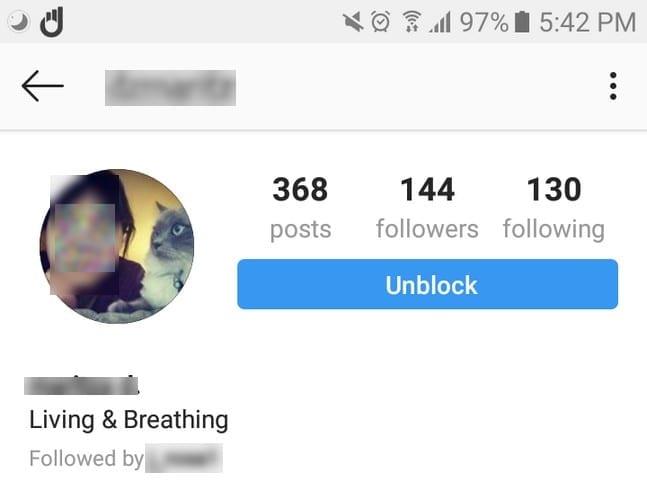
Jei bandote atblokuoti paskyrą naudodami kompiuterį, galite susidurti su problema. Gali nepavykti rasti paskyros, kurią norite atblokuoti. Tokiu atveju neturėsite kito pasirinkimo, kaip tik atblokuoti vartotoją naudodami „Instagram“ programą mobiliesiems.
Jei užblokavote daugiau nei vieną paskyrą ir norite pamatyti bendrą sumą, turėsite eiti į savo profilį > mėsainio piktogramą  („Android“) arba krumpliaračio piktogramą („iOS“) > Nustatymai > Braukite žemyn iki užblokuotų paskyrų ir čia turėtumėte pamatyti visų užblokuotų paskyrų sąrašą.
(„Android“) arba krumpliaračio piktogramą („iOS“) > Nustatymai > Braukite žemyn iki užblokuotų paskyrų ir čia turėtumėte pamatyti visų užblokuotų paskyrų sąrašą.
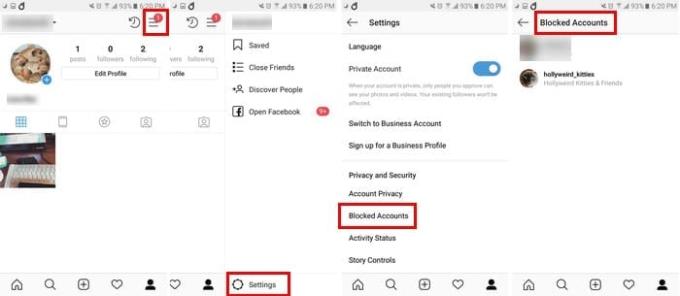
Kaip matote, „Instagram“ leidžia lengvai užblokuoti arba atblokuoti ką nors socialiniame tinkle. Tai galite daryti tiek kartų, kiek norite, todėl nesvarbu, kiek kartų apsigalvosite. Iš pažiūros galite blokuoti tiek paskyrų, kiek norite, bet tikimės, kad jums nereikės blokuoti per daug. Ar neseniai ką nors užblokavote?
Yra tiek daug puikių būdų tinkinti savo „Instagram“ įrašus, kad juos lengva prarasti – muzikos įtraukimas į istoriją yra dar vienas iš tų būdų. Tu
„Instagram“ šiuo metu nepalaiko kelių nuotraukų trynimo vienu metu. Kitaip tariant, negalite ištrinti visų savo IG nuotraukų vienu ypu.
Virtualus ryšys su žmonėmis niekada nebuvo toks svarbus. Nesvarbu, ar esate atskirti nuo draugų ir šeimos, nes gyvenate toli vienas nuo kito, ar dėl to
Sužinokite, kaip pridėti mėgstamos muzikos prie „Instagram“ istorijų naudodami šią mokymo programą.
Sužinokite, kaip priversti žinomus žmones geriau jus pastebėti „Instagram“.
„Instagram“ vartotojams neleidžiama tikrinti, kas peržiūrėjo jų profilį. Neįmanoma pasakyti, kas apsilankė jūsų profilyje.
Instagram rankena yra vartotojo vardas, kurį asmuo naudoja kaip savo paskyros adresą. Pagalvokite apie tai kaip apie unikalią nuorodą į vartotojo Instagram profilį.
Išfiltruokite nesąmones ir sužinokite viską apie blokavimą Instagram platformoje.
Šiame vadove sutelkite dėmesį į konkrečią „Instagram“ klaidą, kuri įvyksta, kai negalite paskelbti įrašo: „Instagram“ dar nepaskelbta. Bandyk iš naujo.
Visi kartais persigalvojame – tai apima dalykus, kurie mums patinka. „Instagram“ atveju nemėgti įrašų yra gana lengva. Turite rasti įrašą
„Instagram“ yra puikus įrankis dalytis nuotraukomis, vaizdo įrašais ir dar daugiau – ir retkarčiais galite susidurti su tuo, ką norite išsaugoti. Nors
„Instagram“ yra viena iš populiariausių socialinės žiniasklaidos platformų, tačiau ji skirta ne visiems, o jei ne jums, galite lengvai ištrinti
Su kiek daug įdomių (ir ne tokių įdomių) dalykų žmonės skelbia Instagram, lengva pasiklysti ir praleisti valandą ar tris tiesiog slinkti ir
Norite sužinoti, kaip perkelti failus iš „Windows“ į „iPhone“ arba „iPad“ įrenginius? Šis išsamus gidas padeda jums tai padaryti be vargo.
Konfigūruodami tamsų režimą Android, gausite akims malonesnę temą. Jei turite žiūrėti į telefoną tamsioje aplinkoje, greičiausiai jums reikia nuo jo nusukti akis, nes šviesus režimas vargina. Naudodami tamsų režimą „Opera“ naršyklėje Android sutaupysite energijos ir sužinosite, kaip sukonfigūruoti tamsų režimą.
Išvalykite adresų juostos URL istoriją „Firefox“ ir išlaikykite savo sesijas privačias, sekdami šiuos greitus ir paprastus veiksmus.
Pasidžiaukite savo „Zoom“ susitikimais su keliomis linksmomis filtrų galimybėmis. Pridėkite aureolę arba atrodite kaip vienaragis per savo „Zoom“ susitikimus su šiais juokingais filtrais.
Kai išgirsite žodį slapukai, galbūt pagalvosite apie šokoladinius sausainius. Bet yra ir tokių, kuriuos rasite naršyklėse, padedančių jums sklandžiai naršyti. Šiame straipsnyje sužinosite, kaip sukonfigūruoti slapukų nuostatas Opera naršyklėje Android.
Kaip įjungti skelbimų blokatorių jūsų Android įrenginyje ir maksimaliai išnaudoti invazinių skelbimų parinktį Kiwi naršyklėje.
Žinodami, kaip pakeisti „Facebook“ privatumo nustatymus telefone ar planšetėje, lengviau valdysite savo paskyrą.
Ieškoti tinkamos kortelės kišenėje ar piniginėje gali būti tikras iššūkis. Pastaraisiais metais daugelis įmonių kūrė ir pristatė bekontaktės mokėjimo sprendimus.
Daugelis naujienų straipsnių minimi „tamsusis internetas“, tačiau labai mažai tikrai kalba apie tai, kaip jį pasiekti. Tai daugiausia dėl to, kad daugelis svetainių ten talpina neteisėtą turinį.
Jei USB garsai kyla be jokios priežasties, yra keli metodai, kuriuos galite naudoti, kad atsikratytumėte šio fantominio atjungto įrenginio garso.




















